Puoi usare Windows 10 con un account locale ocon un account Microsoft. Un account Microsoft non deve necessariamente essere creato su uno dei domini Microsoft, ad esempio Outlook o Live. Se si dispone di un account Gmail, è possibile utilizzarlo per creare un account Microsoft e accedere a Windows 10. L'account consente di utilizzare più funzionalità del sistema operativo, ma fornisce anche una seconda e-mail che è possibile inviare e ricevere e-mail a partire dal. Se lo desideri, puoi aggiungere il tuo account Microsoft a Outlook e inviare e ricevere e-mail da esso. Ecco come.
Account Microsoft su Outlook
È necessario che Outlook sia installato sul desktop e che sia necessario disporre anche di un account Microsoft. Non devi necessariamente accedere con esso sul desktop solo se ne hai uno.
Apri Outlook e vai su File> Informazioni. Fai clic sul pulsante Aggiungi account in alto.

Nella finestra che si apre, seleziona l'opzione "Configurazione manuale o tipi di server aggiuntivi" e fai clic su Avanti.
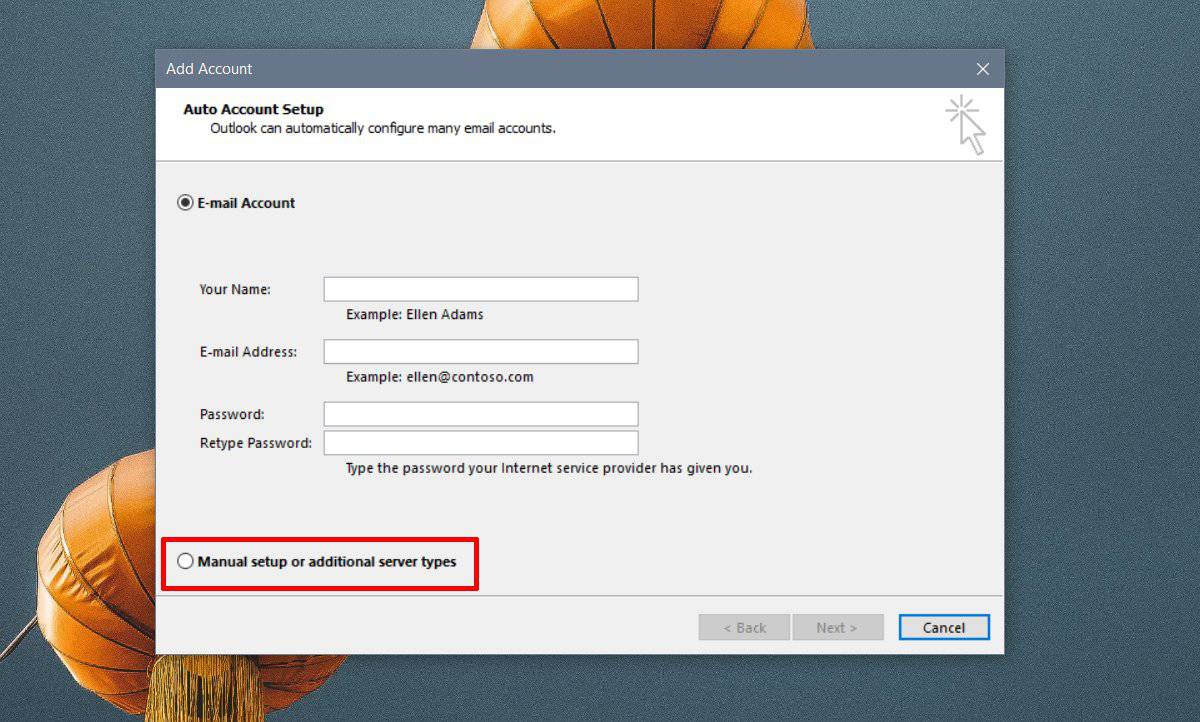
Nella finestra successiva, seleziona l'opzione "Servizio compatibile Outlook.com o Exchange ActiveSync" e fai clic su Avanti.
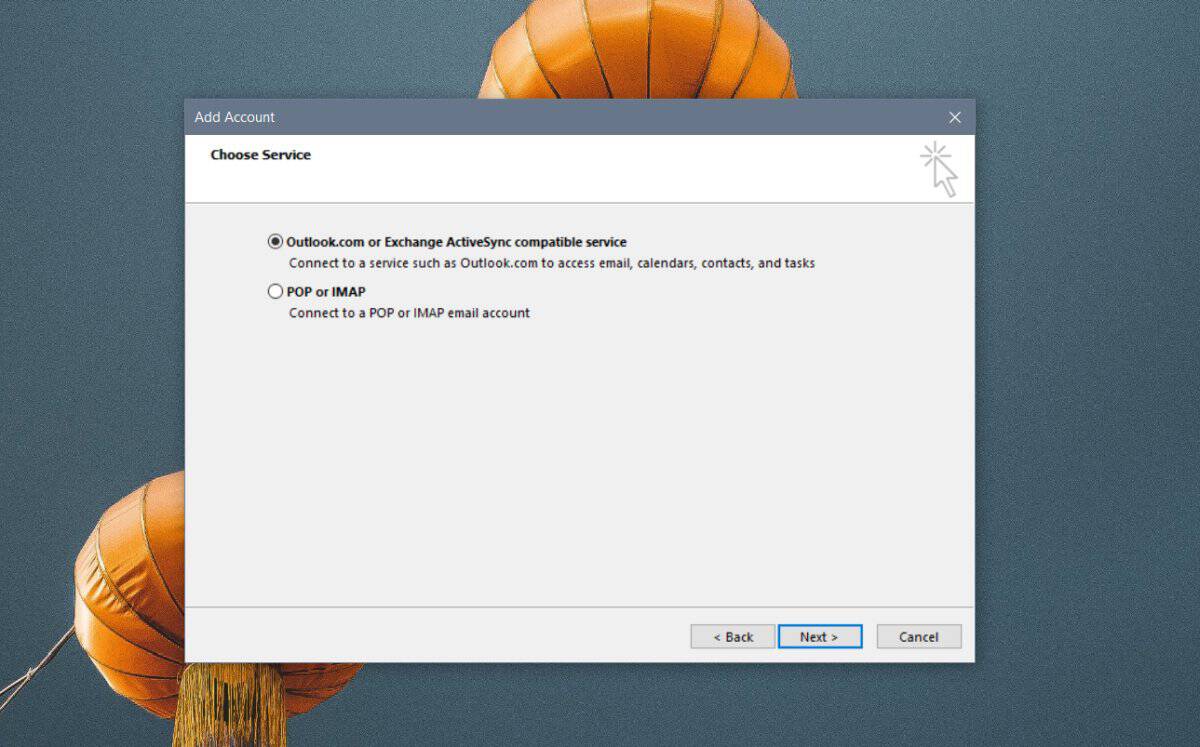
Nella schermata successiva, inserisci le informazioni di accesso per il tuo account Microsoft. Nel campo server, immettere;
eas.outlook.com
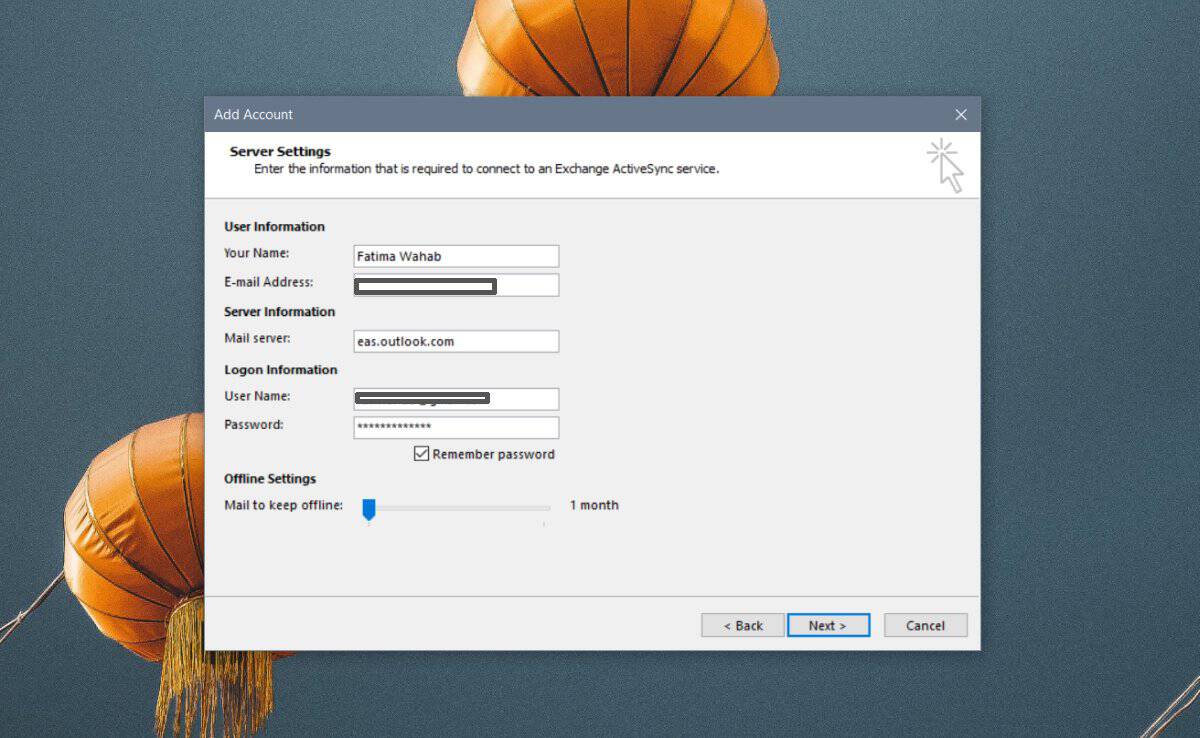
Fai clic su Avanti e Outlook si connetterà con il tuoaccount. Se la password è corretta, ti verrà comunicato che l'autenticazione è riuscita. Puoi chiudere la finestra e utilizzare Outlook con il tuo account Microsoft.
Autenticazione a due fattori
Se hai abilitato l'autenticazione a due fattori pernel tuo account Microsoft, la password inserita non funzionerà. Verrà visualizzato un errore che indica che la password non è corretta. Per accedere a Outlook devi generare una password per l'app.
Visita questa pagina sulla sicurezza e accedi con il tuo account Microsoft. Una volta effettuato l'accesso, fai clic sul link "Altre opzioni di sicurezza".
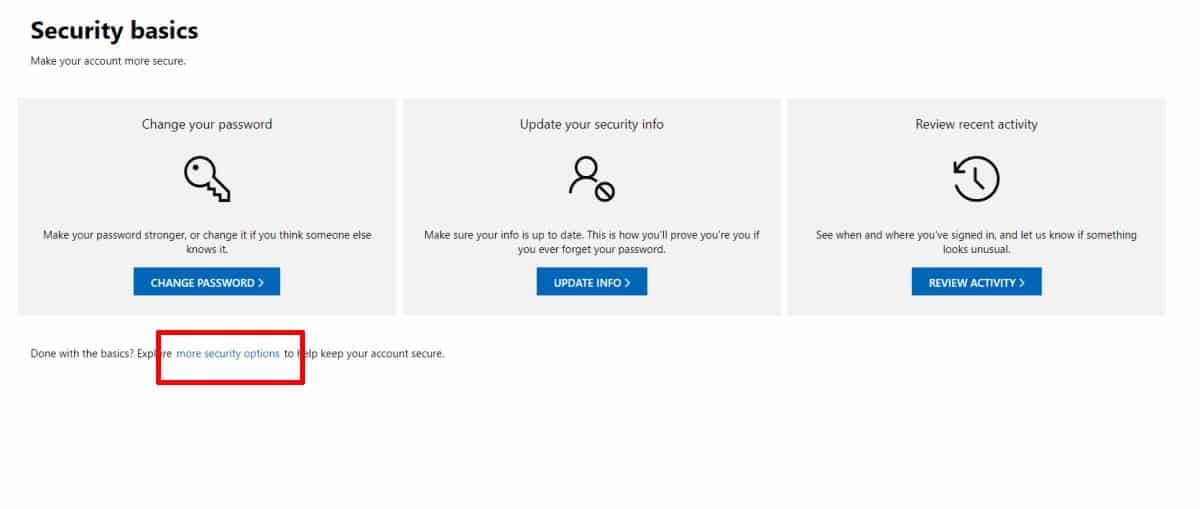
Nella pagina successiva, scorri verso il basso fino all'appPassword e fai clic su "Crea una nuova password per l'app". Questo genererà una nuova password per te. Usa questa password e inseriscila invece della password che usi normalmente per accedere al tuo account Microsoft.
Ricorda che il tuo account Microsoft è ancoraseparato dall'account di dominio a cui è destinata la tua email. Ad esempio, l'email del mio account Microsoft è un indirizzo Gmail. Quando lo uso per accedere al sito Web di Microsoft o Outlook online, utilizzo la password dell'account Microsoft che ho impostato per esso. Quando lo uso per accedere a Gmail, utilizzo la mia password Gmail e ottengo l'accesso alle mie e-mail Gmail. Un account non ha effetto sull'altro, qualunque cosa accada.













Commenti